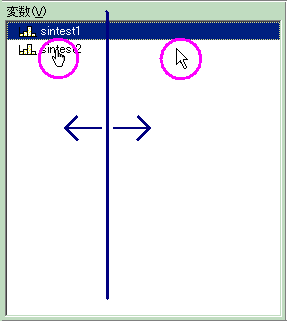FAMOS全般top
覚えておくと便利な操作に関するFAQ
Qショートカットボタン、お気に入り
FAQ ID:g037
同じ関数を何回も使用したり、同じデータ処理やシーケンスを繰り返す場合にそれらの処理をショートカットボタン(FAMOS Version3)やお気に入りリスト(FAMOS Version4)に登録してクリック一発で実行させることができます。
具体的には以下のような例です。
定期的にデータ処理を行わなければならない場合、この毎回同じ処理を繰り返すと間違いが起きたり、面倒です。ここで簡単なサンプルを作成してお気に入りリストの利用方法を説明します。
準備
最初に簡単なシーケンスを作成してください。
_temp = BoxValue?("周期",1,0) Res = Sin( Ramp(0,pi2/1000, 1000*_temp)) Show Res このシーケンスを”sample.seq”として保存します。
設定
関数リストの横にある”お気に入り”というタブをクリックしてください。次にリストの上で右クリックします。
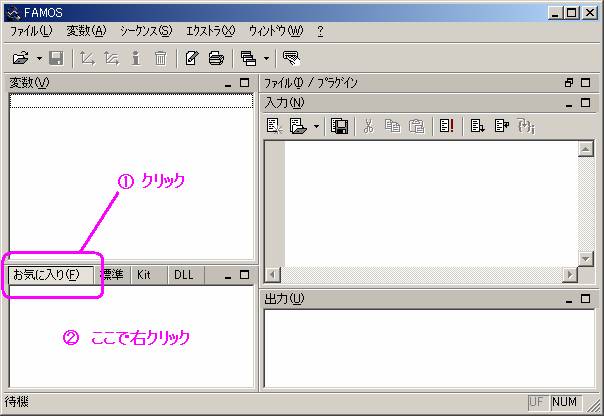
リストの上で右クリックするとコンテキストメニューが現れますので”新しいエントリー”を選択してください。
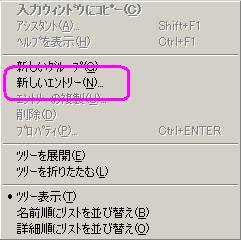
設定ダイアログが表示されます。このダイアログでお気に入りリストの内容を設定します。
以下の図では必要な設定を行った様子を示しています。

各項目は以下のような内容です
| 命名 | リストに表示される名称 |
|---|---|
| 実行 | 式を実行させるか、もしくは表示させるだけか |
| ボタン | Ver3互換モードで使用。Ver4では必要ありません |
| 式/命令 | 実行したい式や命令 |
| ツールチップ | リストに表示される簡単な説明 |
| ヘルプテキスト | オンラインヘルプに表示される説明 |
この設定を行うと以下のように表示されます。

実行
準備で作成した”サンプル”リスト項目を選択して”ENTER”ボタンを押してください。
以下のダイアログ表示されますので、希望する周期を設定してください。
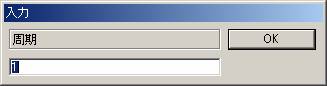
OKボタンをクリックすると、以下のカーブウィンドウが表示されます。
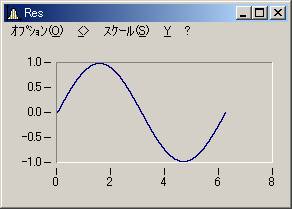
Q変数リストから変数をうまくドラッグ&ドロップできません。
Q簡単に式を作成するためには?
FAQ ID:s006
最初にコマンドを探すためには、関数ボタンやフォーミュラーアシスタントを使用してください。
変数リストから関数ボックスの希望するボタンへドラッグ&ドロップしてください。
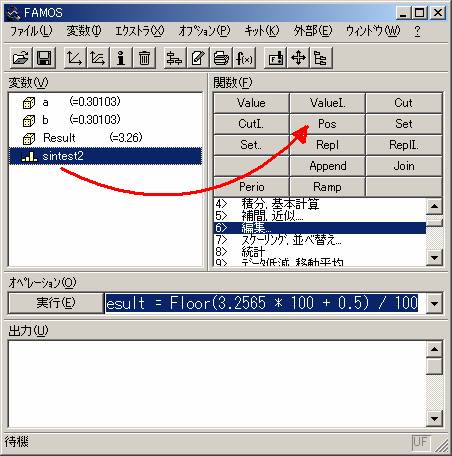
以下のようにフォーミュラアシスタントで簡単にパラメータを指定できます。

既存のシーケンスなどを変更する場合
関数が決まり、そのパラメータを入力する際にフォーミュラーアシスタントを利用すると、簡単にパラメータを指定できます。
具体的な方法は、
1)オペレーションボックスやシーケンスエディター上でパラメータを指定したい関数にカーソルをあてます。
2)このあと、SHIFT + F1ボタンを押してください。以下のダイアログで簡単にパラメータを指定できます。